“Tengo mi música preferida bien guardada en mi PC, y necesito descargarla a mi iPhone, pero estoy harto de iTunes y su complicada interfaz, ¿como bajar música a mi iPhone desde mi PC?”
Saludos
Jennifer
Si te preguntas como descargar música en iPhone, has venido al lugar correcto. Hay al menos 3 formas sencillas de transferir música desde tu PC al iPhone, ¡y la mejor noticia es que no podría ser más fácil! Aunque pueden ocurrir algunos problemas:
❌ iTunes no me deja pasar música al iPhone
❌ Algunos de los archivos no se han copiado en el iPhone porque la biblioteca musical de iCloud
❓ Cómo pasar música de mi PC a mi iPhone sin iTunes?
¡Sin pánico! ¡Lo solucionamos! Solo hay que seguir las instrucciones para poder pasar música al iPhone.
- Pasar musica de PC a iPhone: Guía de YouTube
- Pasar música al iPhone sin iTunes
- Desargar música iPhone: Añadir listas de reproducción
- Como descargar música en iPhone: Sincronizar iPhone con iTunes
Pasar musica de PC a iPhone
¿Tienes toda tu música gurdada en tu PC y no sabes cómo descargar una canción o toda la biblioteca al iPhone? Ve nuestra video guía y encontrarás cómo descargar música en iPhone.
Pasar música al iPhone sin iTunes
Por suerte, existe un método sencillo de sincronizar música con iTunes que no requiere iTunes en absoluto, muy irónico, ¿verdad?
CopyTrans Manager es una alternativa sencilla de iTunes que te ayuda a descargar música en iPhone simplemente transfiriendo canciones del ordenador al dispositivo. No es necesario sincronizar iTunes y las canciones de iPhone ya existentes permanecen intactas en tu dispositivo. ¡Sin sobrescribirlas!
Ventajas de CopyTrans Manager
✔️ ¡Es GRATIS! 😱😱😱
✔️ Pasa música al iPhone en unos pocos clics
✔️ Cambia el título, artista, nombre del álbum, etc.
✔️ Agrega ilustraciones a las canciones
✔️ Administra tu biblioteca existente
✔️ Crear y administra listas de reproducción
¡Comprueba lo fácil que es descargar música en iPhone con CopyTrans Manager!
-
Descarga CopyTrans Manager e instala el programa:
-
Ejecuta el programa, conecta el iPhone o iPod a tu PС.
Ahora simplemente arrastra-y-suelta tus canciones desde el Explorador de Windows al CopyTrans Manager.
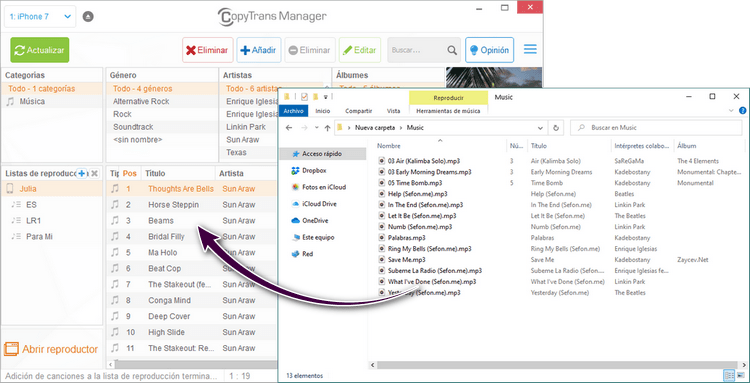
NOTA: También se puede añadir canciones pulsando el botón “Añadir”
-
Haz clic en el botón “Actualizar” para aplicar los cambios.
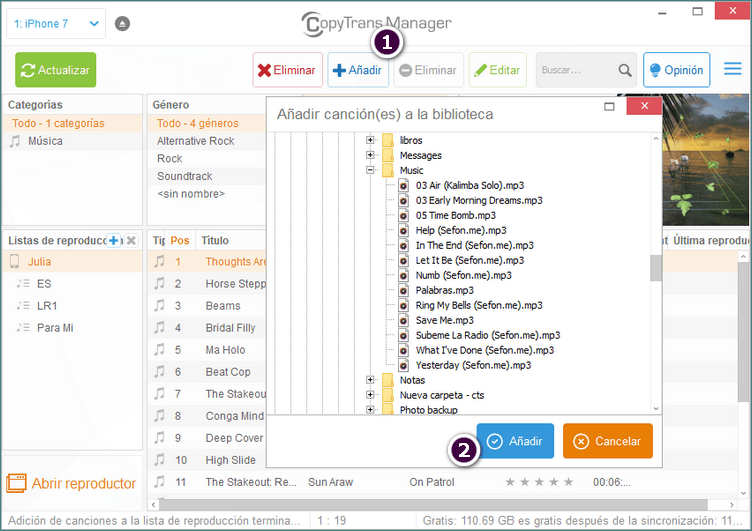
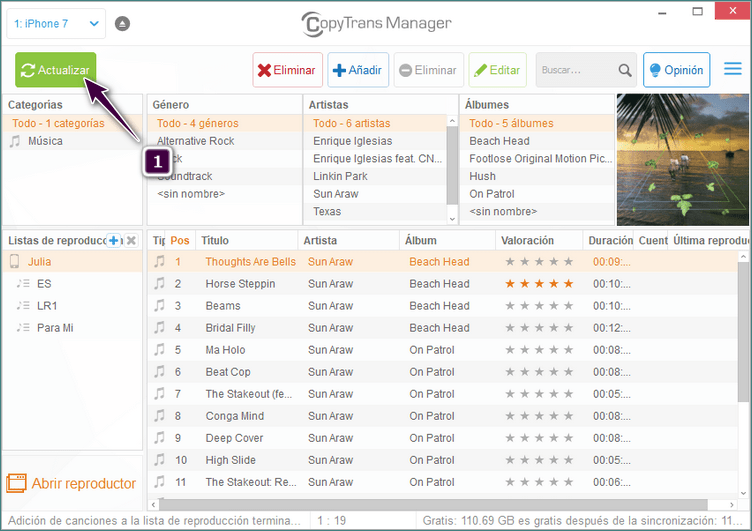
¡Listo!
Acabas de pasar música de PC a iPhone
Ten en cuenta…
Que CopyTrans Manager solo ayuda transferir canciones, podcasts, audiolibros del PC al iPhone. Pero ¿qué hacer si necesitas pasar música del iPhone al PC? En este caso te ofrecemos nuestro programa CopyTrans.
Ventajas de CopyTrans
✔️ Transfiere toda la música al PC y mantiene la estructura de la biblioteca;
✔️ Gestiona canciones, vídeos, programas de televisión, audiolibros y podcasts;
✔️ Guarda los datos de las pistas, las ilustraciones y las listas de reproducción;
✔️ Pasa música de tu iPhone a iTunes directamente;
✔️ Sólo se transfieren las canciones nuevas, sin duplicados;
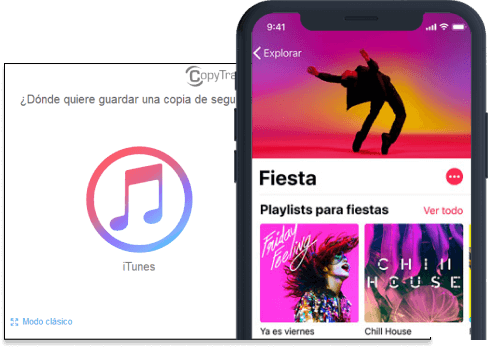
Como pasar musica a un iPhone
Añadir listas de reproducción
En realidad, es bastante fácil crear listas de reproducción en iPhone sin iTunes. Todo lo que necesitas es CopyTrans Manager, una alternativa gratuita de iTunes que te ayuda a agregar, eliminar y editar listas de reproducción en cualquier dispositivo iOS. Sigue el siguiente tutorial para aprender cómo agregar una lista de reproducción al iPhone.
-
Descarga CopyTrans Manager en tu PC. Aquí está la guía de instalación para ayudarte.
-
Ejecuta CopyTrans Manager y conecta tu iPhone a la computadora. El programa cargará tu biblioteca de música. Las listas de reproducción se encuentran en la columna de la izquierda.
-
Para agregar una nueva lista de reproducción al iPhone, haz clic en el botón azul “+” en el panel “Listas de reproducción”.
-
Dale un nombre a la nueva lista de reproducción y presiona el botón verde “Actualizar” en la parte superior para aplicar los cambios. Guardará tu lista de reproducción en iPhone.
-
Completa tu nueva lista de reproducción con canciones mediante la función de arrastrar-y-soltar.
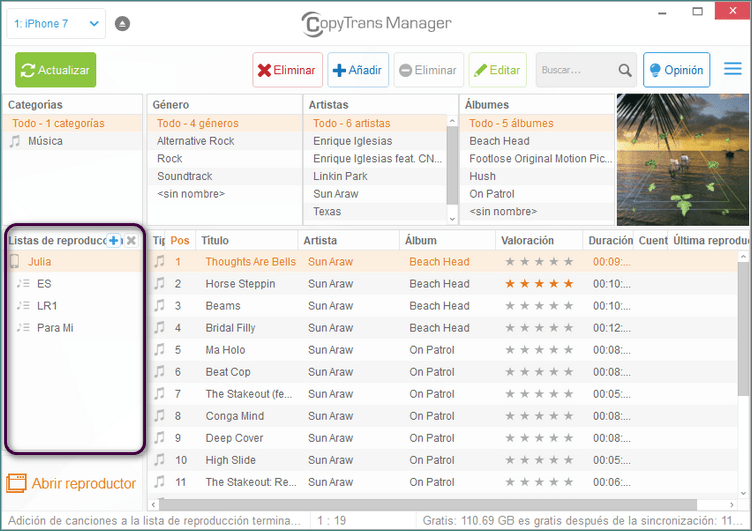
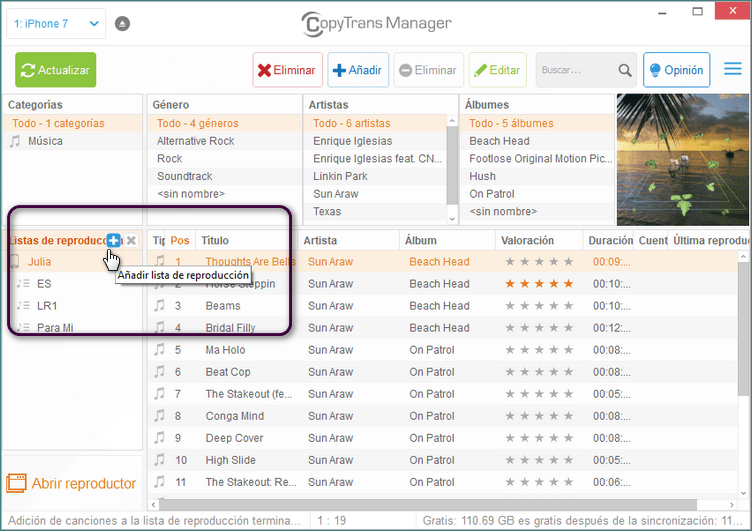
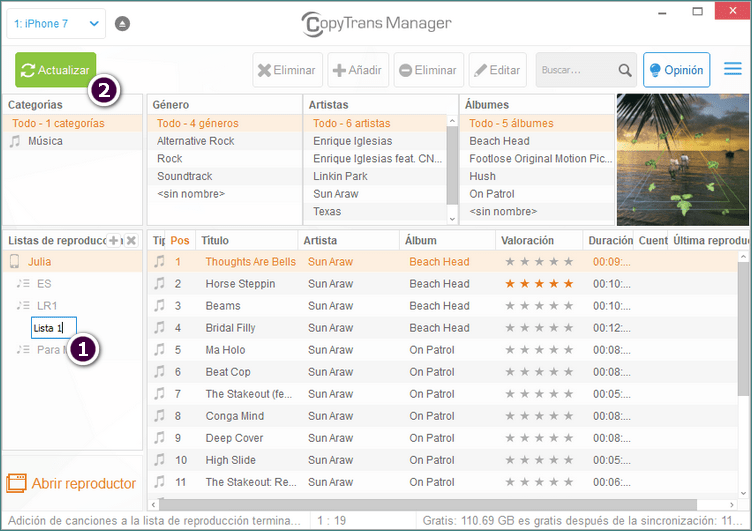
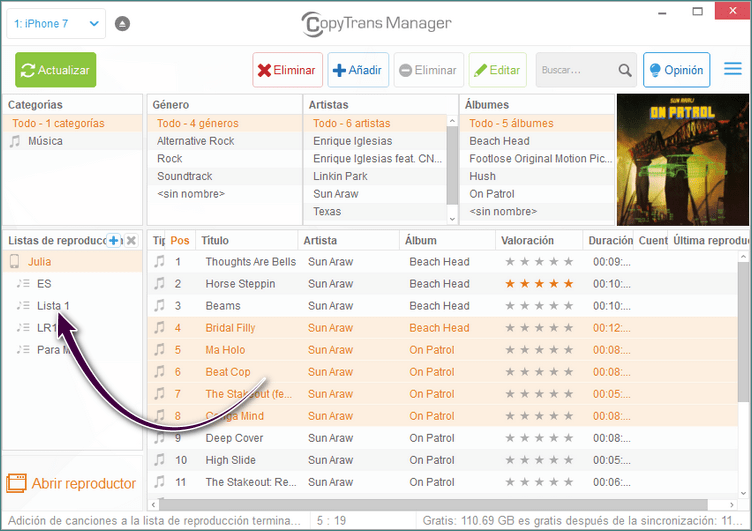
¡Listo!
Acabas de crear una lista de reproducción en el iPhone y ya tiene música.
¡Importante!
Antes de desconectar el dispositivo, no te olvides de “Actualizar” para guardar los cambios.
¿Cómo identificar canciones duplicadas en tu iPhone?
A veces suele pasar que con tantas canciones en el iPhone, tienes duplicados que solo ocupan espacio innecesario en la memoria. Para eliminarlos de forma rápida y sencilla, usa CopyTrans Manager y sigue los siguientes pasos:
-
Inicia CopyTrans Manager y conecta tu dispositivo al PC.
-
En la sección “Listas de reproducción”, haz clic derecho en el nombre del dispositivo y selecciona “Mostrar duplicados”.
-
Ahora, puedes ver todas las canciones duplicadas en tu biblioteca.
-
Para eliminar duplicados, simplemente selecciona una copia de las pistas duplicadas enumeradas, haz clic con el botón derecho y selecciona “Eliminar canciones del dispositivo iOS”.
-
No te olvides de guardar los cambios haciendo clic en el botón “Actualizar”.
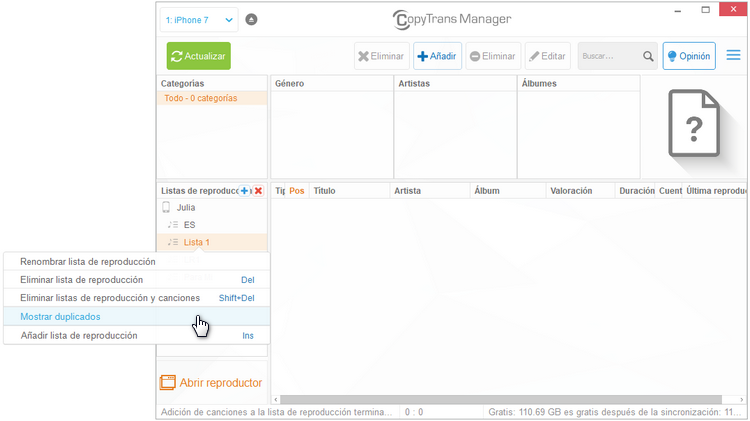
¡Listo!
Eliminaste las canciones duplicadas de tu iPhone.
Como descargar música en iPhone
Sincronizar iPhone con iTunes
iTunes es una aplicación oficial de Apple que fue diseñada para permitirte sincronizar música con iPhone. También actúa como un reproductor de música y un administrador de música, lo que te permite editar la información de la pista antes de agregarla al iPhone.
❌ Sin embargo, hay un defecto fatal: iTunes siempre sobrescribe tu biblioteca de música cuando agrega música al iPhone. Por lo tanto, si tienes canciones en tu dispositivo que no están en iTunes, se eliminarán. Si estás de acuerdo con eso, dirígete a la guía oficial de Apple para aprender cómo agregar música del iTunes al iPhone.
✔️ Si ya estás harto de todos los problemas con iTunes, te ofrecemos una alternativa especial – CopyTrans Manager. ¡Con este software puedes descargar música en iPhone con unos pocos clics y muy rápido!
Conclusión
Ahora ya sabes como meterle musica a un iPhone sin la necesidad de usar iTunes, y no solo eso, sino también como administrar listas de reproducción e incluso como borrar canciones duplicadas rápidamente, todo con ayuda de nuestro programa CopyTrans Manager. Si quieres saber más sobre nuestros otros programas, no te pierdas otros artículos que tenemos para ti.
Nota:
Aquí puedes leer más artículos interesantes: